時間:2024-03-11 來源:互聯網 瀏覽量:
在使用HDMI線連接電腦和外接顯示器時,有時會出現無法傳輸音頻的問題,這可能是由於設置問題導致的,需要進行一些調整來解決。在這種情況下,我們可以通過更改電腦的音頻輸出設置來實現音頻傳輸。還可以檢查HDMI線是否連接正確,顯示器是否支持音頻輸出等因素,來確保音頻能夠正常傳輸。通過這些簡單的調整,我們可以輕鬆解決HDMI外接顯示器沒有聲音的問題,讓我們的電腦和顯示器完美配合,享受更加優質的音頻體驗。
步驟如下:
1.第一步,先在電腦的右下角找到音頻小圖標,如下圖所示
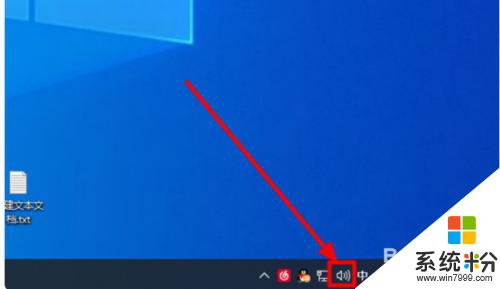
2.第二步,接下來右鍵選擇“打開聲音設置”,如下圖所示
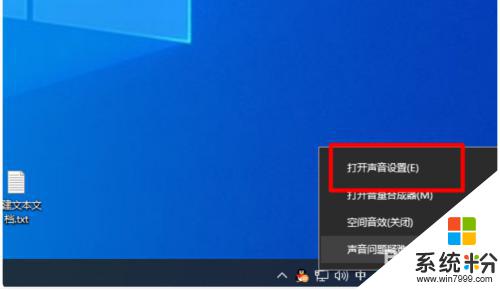
3.第三步,接下來在打開的頁麵找到並打開“應用音量和設備首選項”。如下圖所示
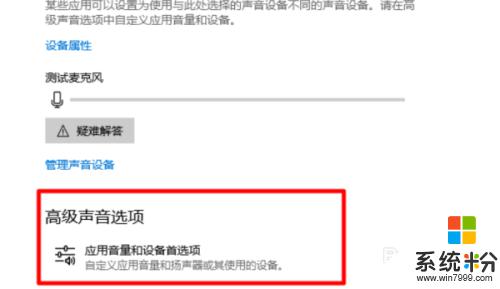
4.第四步,接下來將輸出設備選擇為耳機,如下圖所示
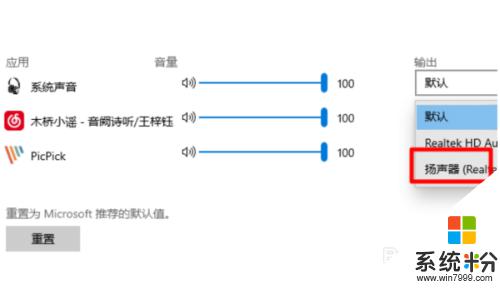
5.第五步,接下來就可以正常使用耳機了,問題解決
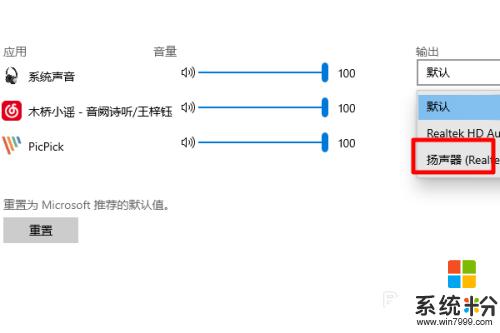
以上是關於如何設置HDMI無法傳輸音頻的全部內容,如果您遇到這種情況,可以按照以上方法進行解決,希望這對大家有所幫助。